Toptailieu biên soạn và giới thiệu lời giải Hướng dẫn cài đặt và sử dụng phần mềm MOPAC chi tiết nhất (Chương trình mới) hay, chi tiết sẽ giúp học sinh dễ dàng trả lời câu hỏi môn Hóa từ đó học tốt môn Hóa học.
Nội dung bài viết
Hướng dẫn cài đặt và sử dụng phần mềm MOPAC chi tiết nhất (Chương trình mới)
1. Giới thiệu sơ lược về phần mềm tính toán.
Hóa học tính toán cho phép chúng ta sử dụng máy tính điện tử để nghiên cứu các hệ phân tử. Một số phương pháp hóa học tính toán và phần mềm tương ứng được thể hiện trong bảng sau:
|
Phương pháp tính toán |
Một số ví dụ cụ thể về phương pháp tính toán |
Một số phần mềm |
|
Cơ học phân tử |
MM2 |
Chem3D |
|
Bán kinh nghiệm |
Hickel, AM1, MINDO/3, PM3, PM7 |
Chem3D, MOPAC, Gaussian. |
|
Tính toán khởi đầu |
RHF, UHF, MP2, ... |
Gaussian, GAMESS |
Phương pháp bán kinh nghiệm sử dụng sẵn một số tham số từ thực nghiệm nên có ưu điểm là thời gian tính nhanh, mức độ chính xác phù hợp cho việc giảng dạy và học tập. Do phương pháp tính, tham số thực nghiệm đã được tích hợp sẵn trong MOPAC nên người dùng đơn giản chỉ cần quan tâm đến các thao tác thực hiện chạy chương trình và phân tích kết quả. Bài viết dưới đây sẽ hướng dẫn bạn cách cài đặt và sử dụng phần mềm MOPAC.
2. Cài đặt phần mềm MOPAC
Phần mềm MOPAC có thể được tải về và cài đặt như sau:
- Đi đến website http://openmopac.net/Download_MOPAC_Executable_Step2.html
- Click vào “Download stand-alone 64-bit MOPAC 2016 for window” để tải phần mềm.
- Lưu và giải nén thư mục phần mềm vào máy tính, ví dụ: “D:\Phanmem\MOPAC2016”
- Cài đặt theo hướng dẫn trong file “Installation instructions.txt”.
- Cách khởi chạy phần mềm MOPAC (Window 10)
+ Bước 1: Nháy chuột phải vào file MOPAC data set, ví dụ file Example_data_set.mop.
+ Bước 2: Chọn Open with. Bỏ chọn Always use this app to open.mop files.
+ Bước 3: Nháy chuột vào More apps. Bỏ chọn Always use this app to open.mop files.
+ Bước 4: Cuộn xuống dưới và chọn Look for another app on this PC.
+ Bước 5: Đi đến D:\Phanmem\MOPAC2016, nháy chuột trái vào MOPAC2016.exe. “MOPAC2016.exe” xuất hiện trong hộp thoại File name. Chọn Open.
Chú ý: Phải để chế độ hiện phần mở rộng của file (với Windows 10, vào Control Panel/File Explorer Options/View để bỏ tick ô Hide extensions for known file types) cho các thao tác sau này.
3. Tính toán bằng phương pháp bán kinh nghiệm
a) Phương pháp PM7
Phương pháp bán kinh nghiệm mới nhất là phương pháp PM7 được tích hợp trong phần mềm miễn phí MOPAC. Phương pháp này cho phép tính được cấu trúc hình học (độ dài liên kết, góc liên kết) và tính chất phân tử (năng lượng, nhiệt tạo thành, điện tích, …)
Ví dụ 1: Xác định cấu trúc của phenol và nhiệt tạo thành của chất này
Bước 1: Sử dụng ChemSketch để vẽ cấu trúc 2D của phenol; vào Tool chọn 3D Structure Optimization. Chọn 3D viewer để hiển thị cấu trúc 3D của chất này.
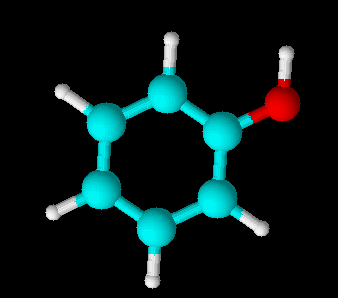
Bước 2: Trong 3D Viewer, vào menu chọn File, chọn Save As, đặt tên file là C6H5OH, lưu file dưới dạng .mop (phần Save As type chọn MOPAC Z – Matrix) vào một thư mục nào đó (chú ý, không để trong thư mục có đường dẫn bằng tiếng Việt).
![]()
Bước 3: Nhấn chuột phải lên file C6H5OH.mop, Open with NotePad, ở dòng trống trên cùng thêm lệnh OPT và ENPART (Lệnh xác định cấu trúc và năng lượng), sau đó vào file rồi Save.
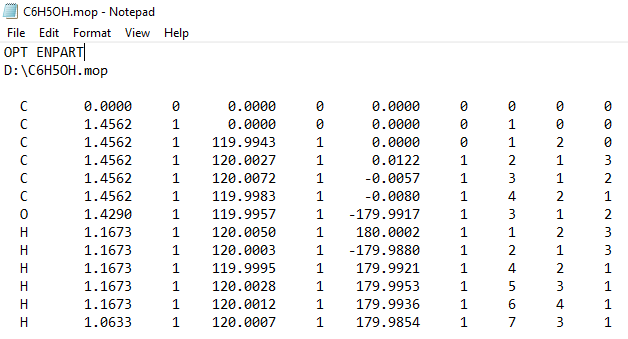
Bước 4: Nháy đúp chuột trái vào file C6H5OH. Mop, chương trình này sẽ chạy và kết thúc trong vài giây (nếu không thấy chạy thì nhấn chuột phải vào C6H5OH.mop, Open with để mở bằng MOPAC2016.exe nằm trong thư mục C:\Program Files\MOPAC). Thêm 2 file mới xuất hiện là file kết quả C6H5OH.out và C6H5OH.arc.
![]()
Bước 5: Hiển thị kết quả
- Mở file C6H5OH. Out bằng NotePad.
- Phần kết quả:

Như vậy, kết quả này cho biết nhiệt tạo thành (ở điều kiện chuẩn, theo tính toán PM7) là -92,7 kJ mol-1 phù hợp với kết quả thực nghiệm là -90,4 kJ mol-1. Tổng năng lượng của phân tử phenol là -1113,0 eV
Chú ý:
- Đơn vị eV trong file C6H5OH.out ghi là EV
- Các giá trị kết quả em nhận được có thể khác nhau đôi chút với kết quả này.
- Đối với đơn chất: Sử dụng enthalpy tạo thành của đơn chất (ở dạng bền vững nhất bằng 0 ở điều kiện chuẩn thay cho giá trị tính từ MOPAC.
- Để quan sát cấu trúc nhận được sau khi tính, nháy chuột phải lên file C6H5OH.arc, chọn rename để thêm.mop vào cuối; nhận được file C6H5OH.arc.mop sẽ hiện hình ảnh 3D của phenol. Để biết độ dài liên kết, góc liên kết, chọn công cụ ![]() , rồi nháy chuột lên các nguyên tử tương ứng.
, rồi nháy chuột lên các nguyên tử tương ứng.
- Kết quả mặc định enthalpy tạo thành theo MOPAC là của chất ở thể khí.
- Để nhận được kết quả phenol trong dung dịch nước thì cần thêm lệnh EPS = 78.4 (chú ý dầu “.” chứ không phải dấu “,” giá trị này là hằng số điện môi của nước ở 25oC, có thể tính trong dung môi khác bằng cách thay đổi thích hợp giá trị này) sau OPT (phải viết cách OPT ít nhất một kí tự). Mục “NET ATOMIC CHARGES AND DIPOLE CONTRIBUTIONS” cho kết quả điện tích của từng nguyên tử với số thứ tự tương ứng (di chuyển chuột lên nguyên tử trong 3D Viewer để biết số thứ tự nguyên tử).
Ví dụ 2: Xác định cấu trúc của C2H6 và nhiệt tạo thành của chất này
Bước 1: Sử dụng ChemSkethch để vẽ cấu trúc 2D của C2H6. Sau khi vẽ xong, chọn Tool, chọn 3D Optimization. Sau đó chọn nút 3D Viewer để nhận được cấu trúc 3D của phân tử.
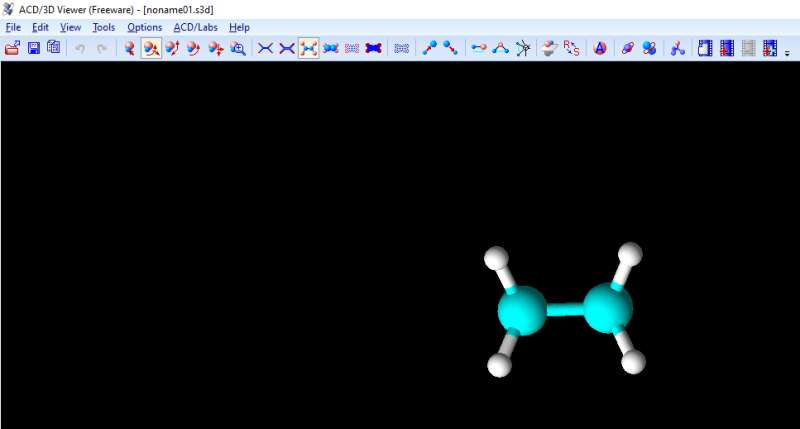
Bước 2: Trong 3D viewer vào menu file, chọn Save as, đặt tên file C2H6.mop (save as file chọn MOPAC Z Maxtrix).
Bước 3: Nhấp chuột phải lên file C2H6.mop → Open with Notepad → Thêm lệnh OPT ENPART (Xác định cấu trúc và năng lượng). Sau đó lưu lại.
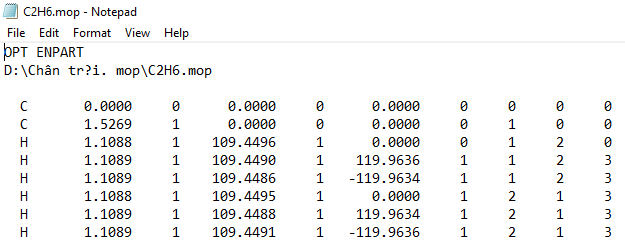
Bước 4: Nhấp đúp chuột trái lên file C2H6.mop, chương trình sẽ chạy và cho 2 file mới xuất hiện là C2H6.out và C2H6.arc. Nếu không thấy kết quả thì nhấn chuột phải lên file C2H6.mop → open with MOPAC2016 nằm trong thư mục D:\MOPAC2016
Bước 5: Xem xét dữ liệu xuất
Mở file C2H6.out bằng notepad. Ở đầu của cửa sổ output có thông tin như sau
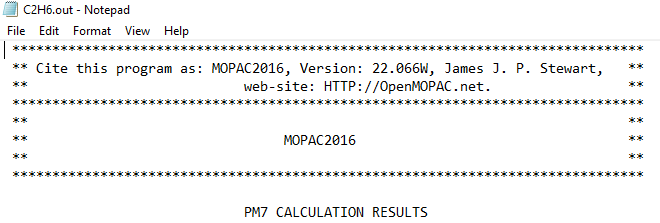
Ở cuối cửa sổ output có thông tin như sau:
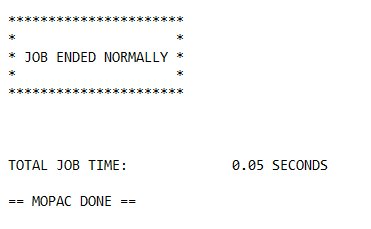
Kết quả cho biết phép tính đã được thực hiện tố và cung cấp một số dữ liệu thống kê về phép tính.
Bước 6: Diễn giải dữ liệu xuất
Phần kết quả:

![]()
Kết quả cho biết nhiệt tạo thành (FINAL HEAT OF FORMATION) của phân tử C2H6 (ở điều kiện chuẩn theo tính toán) là xấp xỉ -71,85 kJ/mol
Tổng năng lượng phân tử C2H6 (ETOT (EONE + ETWO)) là -326,9216 eV.
Độ dài liên kết (BOND LENGTH) và góc liên kết (BOND ENGLE) của phân tử C2H6 trong file C2H6.out được thể hiện như hình dưới.
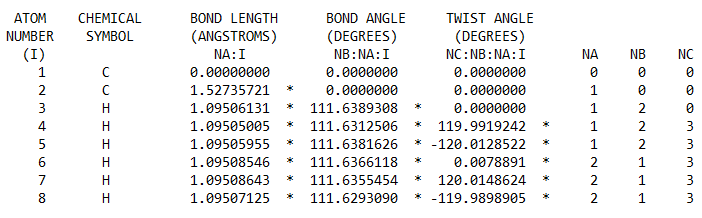
b) Phương pháp AM1
Tương tự như PM7, AM1 cũng là một phương pháp cho phép tối ưu hóa cấu trúc hình học và tính toán bằng phương pháp bán kinh nghiệm.
Ví dụ: Tạo file dữ liệu và thực hiện phép tính tối ưu hoá cấu trúc của phân tử, tính nhiệt hình thành và năng lượng phân tử của NH3
File dữ liệu để tối ưu hóa cấu trúc, tinh nhiệt hình thành và năng lượng phân tử của NH3 bằng phần mềm MOPAC có nội dung như sau:
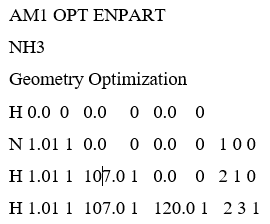
Trong đó 120.0 là giá trị góc nhị diện của hai mặt phẳng: H(4)N(2)H(3) và N(2)H(3)H(1).
Bước 1. Vào Notepad, gõ lại nội dung để tối ưu hóa ⟶ Lưu file với đuôi “.txt”
Bước 2. Đổi đuôi file thành “.mop”
Bước 3. Chọn file vừa đổi đuôi, nháy chuột phải ⟶ Chọn Open with ⟶ Choose another app ⟶ MOPAC2016. Khi này sẽ có 1 file đuôi “.out”.

Bước 4. Chọn file đuôi “.out” ⟶ Chuột phải ⟶ Open with ⟶ Notepad hoặc WordPad.
Bước 5. Đọc kết quả
Giá trị nhiệt tạo thành của phân tử NH3 (thể khí) ở file “NH3_AM1.out” là:

Giá trị năng lượng phân tử của NH3 (thể khí), kí hiệu là ETOT (EONE + ETWO) ở file “NH3_AM1.out” là:
![]()
CÔNG TY TNHH ĐẦU TƯ VÀ DỊCH VỤ GIÁO DỤC VIETJACK
- Người đại diện: Nguyễn Thanh Tuyền
- Số giấy chứng nhận đăng ký kinh doanh: 0108307822, ngày cấp: 04/06/2018, nơi cấp: Sở Kế hoạch và Đầu tư thành phố Hà Nội.
2021 © All Rights Reserved.